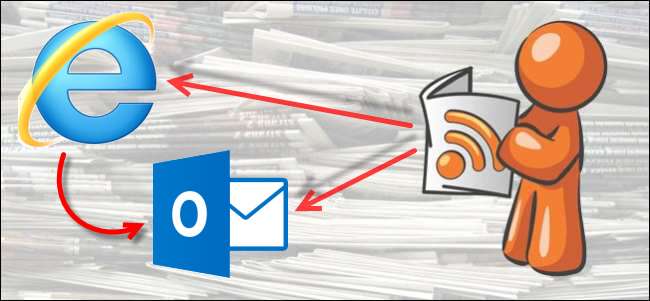
Společný seznam zdrojů je seznam odebíraných kanálů RSS, které jsou uloženy ve vašem uživatelském profilu Windows. Klienti RSS, včetně Windows Internet Explorer a Outlook, používají tento seznam a umožňují vám nakonfigurovat předplatné RSS na jednom místě pro více čtenářů.
POZNÁMKA: Viz také How-To Geek’s vysvětlení RSS a jak z něj můžete těžit .
Ukážeme vám, jak přidat kanály RSS do společného seznamu zdrojů v aplikaci Internet Explorer, aby je bylo možné sdílet s Outlookem.
Nejprve musíte zapnout nastavení v Outlooku, které mu umožňuje získávat kanály RSS ze seznamu Common Feed List. Chcete-li to provést, otevřete Outlook a klikněte na kartu SOUBOR.
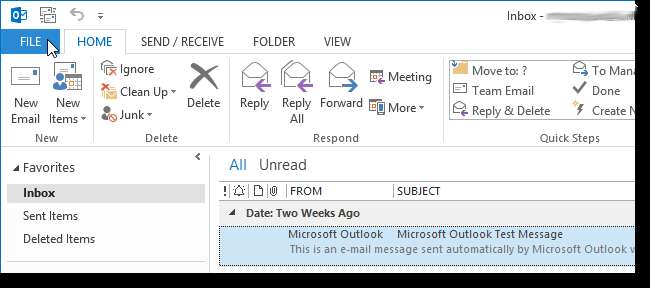
V nabídce vlevo vyberte Možnosti.
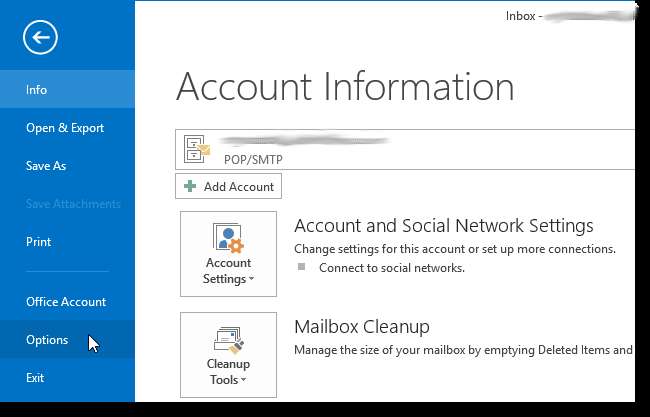
V nabídce vlevo vyberte Upřesnit.
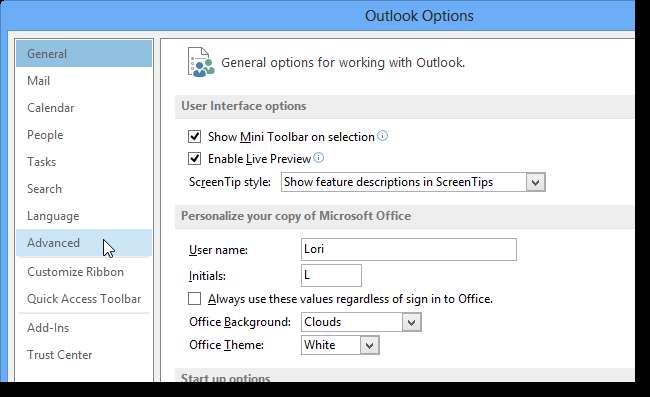
Přejděte dolů do sekce RSS kanály a zaškrtněte políčko Synchronizovat kanály RSS do seznamu běžných zdrojů (CFL) v systému Windows, aby bylo v poli zaškrtnuto.
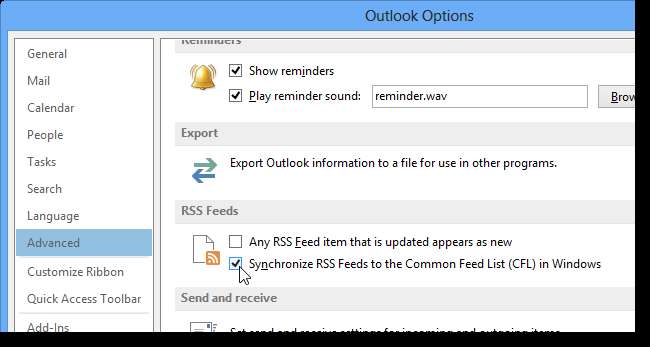
Kliknutím na OK přijmete změnu a zavřete dialogové okno Možnosti.
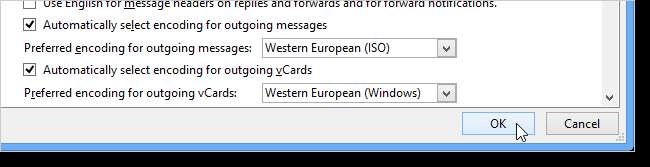
Nyní přidáme zdroj RSS pro How-To Geek do seznamu běžných zdrojů v aplikaci Internet Explorer. Abychom to mohli udělat, musíme se ujistit, že panel nástrojů s tlačítkem RSS (
 ) je k dispozici. Spusťte Internet Explorer (používáme verzi 10 na ploše v systému Windows 8). Pokud tlačítko RSS na viditelném panelu nástrojů nevidíte, klikněte pravým tlačítkem na panel karet. Z rozbalovací nabídky vyberte příkazový řádek. Pokud je panel příkazů viditelný, měla by být zaškrtnuta možnost v rozbalovací nabídce.
) je k dispozici. Spusťte Internet Explorer (používáme verzi 10 na ploše v systému Windows 8). Pokud tlačítko RSS na viditelném panelu nástrojů nevidíte, klikněte pravým tlačítkem na panel karet. Z rozbalovací nabídky vyberte příkazový řádek. Pokud je panel příkazů viditelný, měla by být zaškrtnuta možnost v rozbalovací nabídce.

Klikněte na šipku vedle tlačítka RSS na panelu příkazů a vyberte RSS kanál How-To Geek.
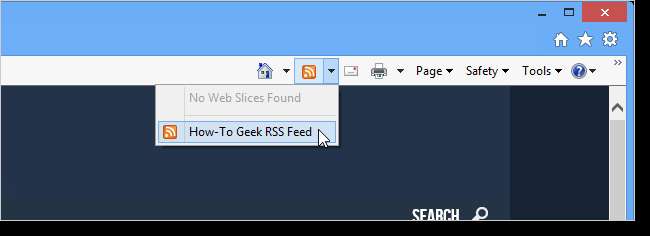
Na aktuální kartě se zobrazí informační kanál RSS. Klikněte na odkaz Přihlásit se k odběru tohoto zdroje ve žlutém poli v horní části stránky.
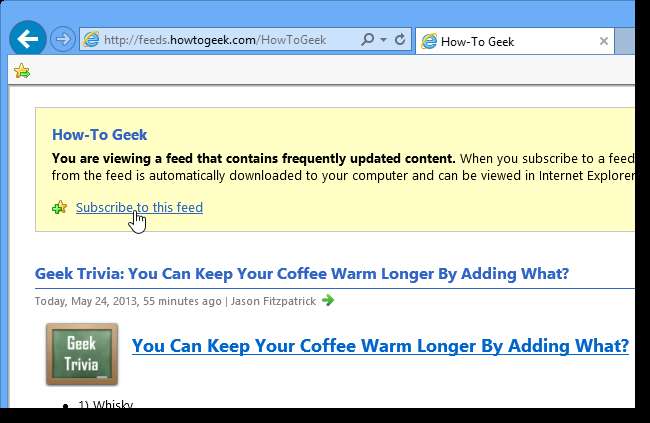
Zobrazí se dialogové okno Přihlásit se k odběru tohoto zdroje. Chcete-li změnit název zdroje, zadejte do editačního pole Název nový.
POZNÁMKA: Některá jména pro kanály RSS mohou být poměrně dlouhá. Možná je budete chtít zkrátit.
Rozhodli jsme se vytvořit náš zdroj ve výchozí složce Zdroje. Pokud chcete, aby byl zdroj k dispozici na panelu Oblíbené, zaškrtněte políčko Přidat na panel Oblíbené. Klikněte na Přihlásit se k odběru.
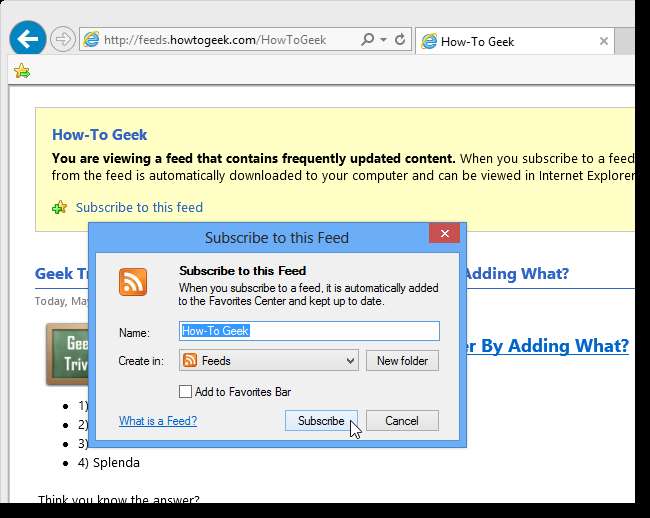
Ve žlutém poli by se měla zobrazit zpráva, že jste se úspěšně přihlásili k odběru tohoto zdroje. Kliknutím na odkaz Zobrazit mé zdroje zobrazíte seznam svých zdrojů.
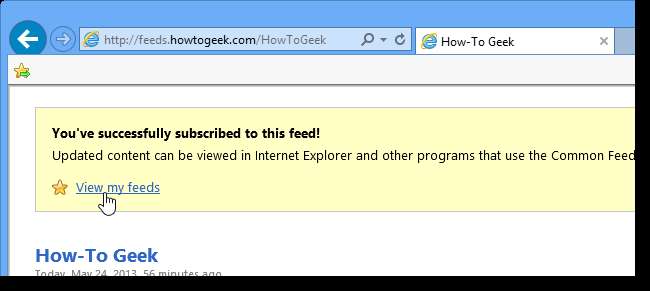
Centrum oblíbených položek se zobrazí připnuté na levé straně okna aplikace Internet Explorer a na kartě Zdroje se zobrazí zdroj How-To Geek. Centrum oblíbených zavřete kliknutím na tlačítko X v pravém horním rohu podokna.
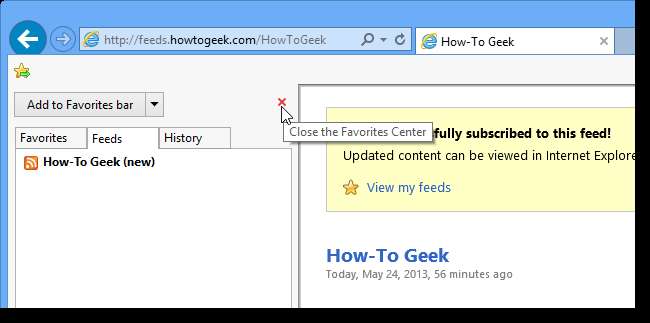
Když otevřete aplikaci Outlook, zdroj How-To Geek se zobrazí ve složce RSS Feeds v seznamu složek vlevo. Kliknutím na něj zobrazíte aktuální RSS kanál How-To Geek.
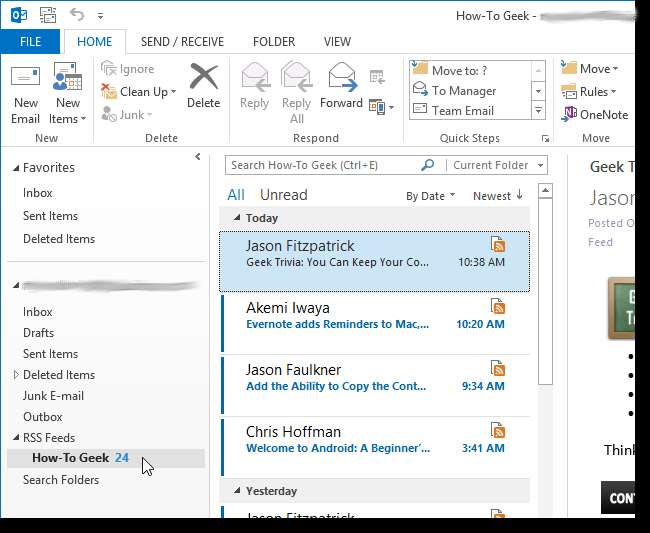
Chcete-li odebrat zdroj ze seznamu Common Feed List, musíte tak učinit v aplikaci Internet Explorer. Otevřete IE a klikněte na tlačítko Oblíbené v pravém horním rohu okna.
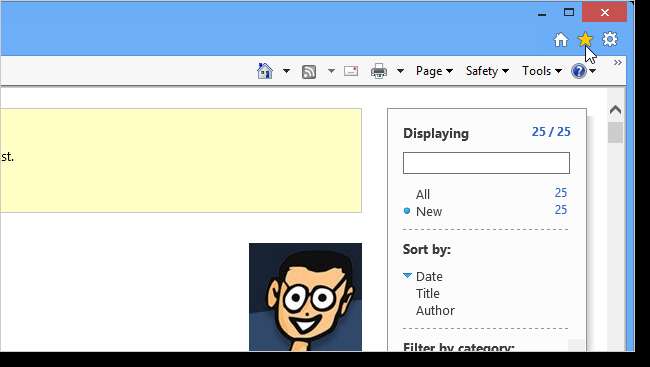
Zpočátku se Centrum oblíbených položek zobrazí vpravo a zmizí, když kliknete kdekoli jinde v okně IE. Chcete-li jej připnout na levou stranu okna IE, klikněte na tlačítko Připnout centrum oblíbených položek.
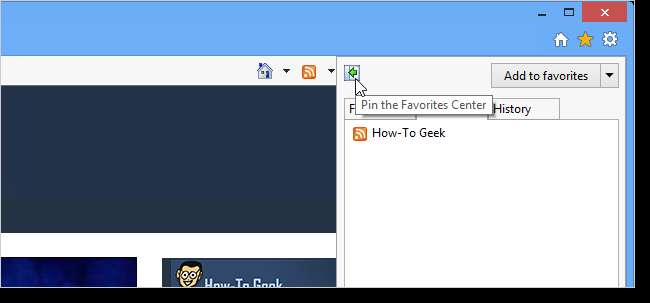
Chcete-li odstranit kanál RSS ze společného seznamu zdrojů, klepněte pravým tlačítkem na název zdroje na kartě Zdroje a v místní nabídce vyberte příkaz Odstranit.

Zobrazí se potvrzovací dialogové okno, abyste se ujistili, že chcete odstranit zdroj a všechny přidružené přílohy. Klikněte na Ano.
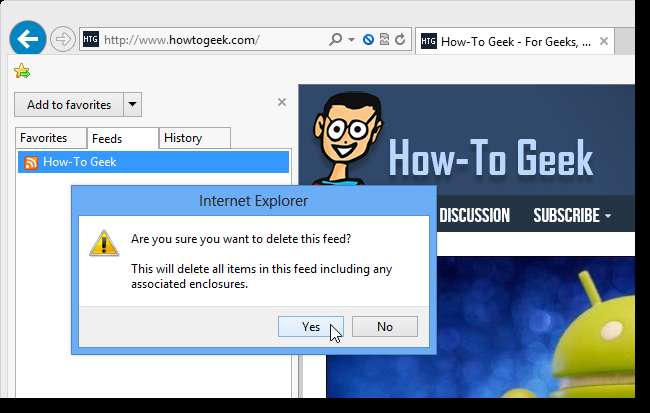
Smazáním kanálu RSS ze seznamu Common Feed List v IE se také nemusí odstranit z aplikace Outlook. Chcete-li jej smazat z Outlooku, otevřete Outlook a pravým tlačítkem klikněte na název zdroje, který chcete smazat, ve složce RSS Feeds. V místní nabídce vyberte možnost Odstranit složku.

Opět se zobrazí potvrzovací dialogové okno. Pokud jste si jisti, že chcete zdroj smazat, klikněte na Ano.
POZNÁMKA: Odstranění zdroje ze složky RSS kanály v aplikaci Outlook neodstraní žádné položky dříve stažené pro tento zdroj.

Nyní můžete držet krok se všemi užitečnými články How-To Geek, ať už procházíte web v IE nebo kontrolujete e-maily v Outlooku!







